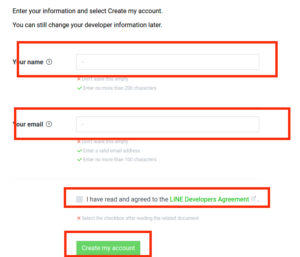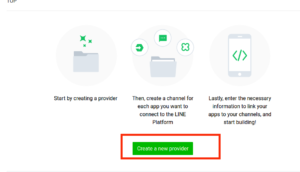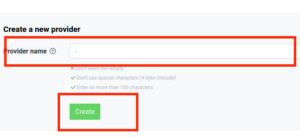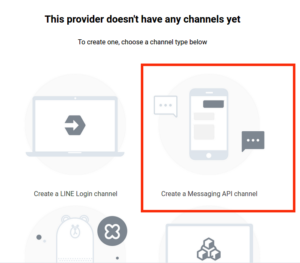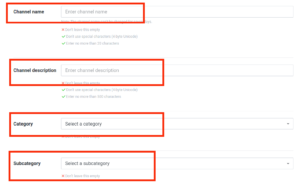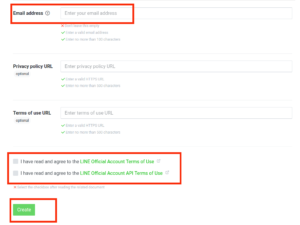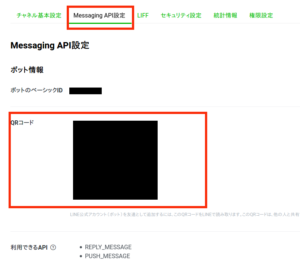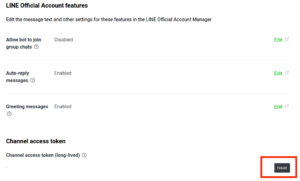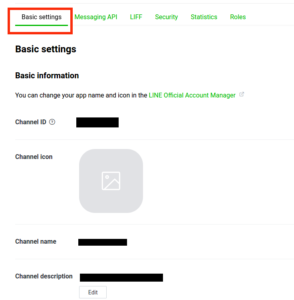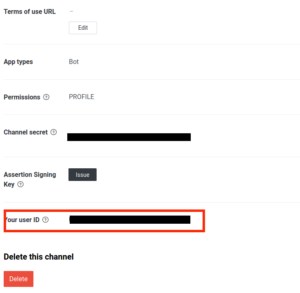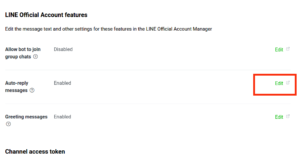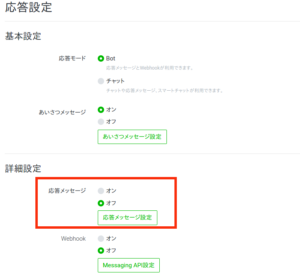LINE Messasging API
LINE Messasging APIでメッセージ送信を試してみた
を参考に実践
なお後で調べたら
Messaging APIを始めよう
にドキュメントによれば
QRコードでのログインもできるらしい
まずスマホの LINEアプリで
メルアドとパスワードを設定
ログイン許可にチェックを入れる
https://developers.line.biz/console/
へアクセスしログイン
ユーザ名
メールアドレスを設定
I have read and agreed to the
LINE Developers Agreement
(規約に同意します)
にチェックをいれ
Create my account をクリック
これでアカウントの作成ができるので
次にプロバイダーの作成
下へスクロールし
Create a new provider をクリック
任意の名前を入力
ただしすでに他の人が使っていないものであること
Create をクリック
次にチャンネルの作成
使用するのは
Messaging API なので
Create a Messaging API channel
をクリック
Channel type
と
Provider
については
デフォルトのままでOK
Channel name には任意のチャンネル名
Channel description には
チャンネルの説明
Category には業種
Subcategory には業種の詳しいカテゴリ
Email address にはメルアド
I have read and agree to the LINE Official Account Terms of Use
LINE公式アカウント利用規約 の内容に同意します
I have read and agree to the LINE Official Account API Terms of Use
LINE公式アカウントAPI利用規約 の内容に同意します
にチェックをいれて
Create をクリック
これでチャンネルが作成されるので
Messaging API をクリックし
QRコードで自分のLINEアプリで友達登録しておく
次にメッセージ送信のテスト
アクセストークンが必要なので
Channel access token(long-lived) の
issue をクリック
これでアクセストークンが発行される
アクセストークンの種類については
チャネルアクセストークン
の公式ドキュメントを参考に
次にIDの確認
これは自分のIDを使うので
Basic settings タブをクリック
Your user ID の部分を確認
ここまでできたら
curl コマンドでメッセージ送信
curl -v -X POST https://api.line.me/v2/bot/message/push \
-H 'Content-Type:application/json' \
-H 'Authorization: Bearer { アクセストークン }' \
-d '{
"to": "ユーザID",
"messages":[
{
"type":"text",
"text":"Hello, world"
}
]
}'
これを実行すると
LINEアプリに
hello world
と書かれたメッセージが届く
なおデフォルトでは自動応答メッセージがあり
これを無効にするには
Messaging API をクリック
Auto-reply messages の Edit をクリック
応答メッセージをオフに設定
これで自動応答メッセージがでなくなる
今後の課題としては
LINEトークルームを作成
Google Assistant SDK をラズパイに入れる
google-home-notifier 設定
とやっていけば
【ベビテクDIY】LINEやスマートスピーカーでらくらく家事育児効率化 その2
のように
LINEのやり取りを音声のみでできるいう予定